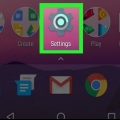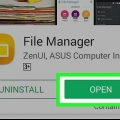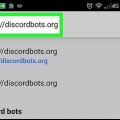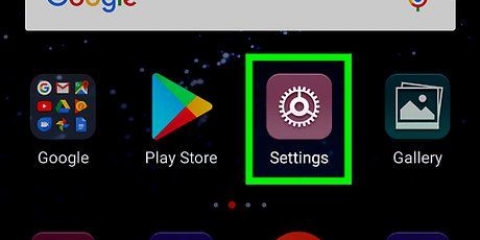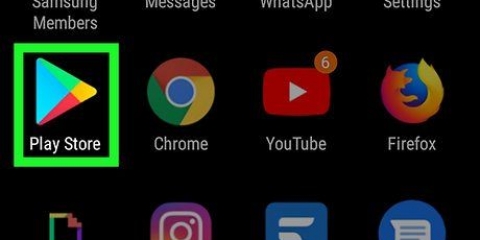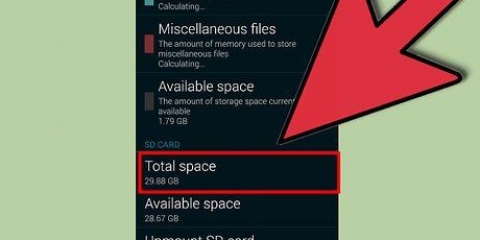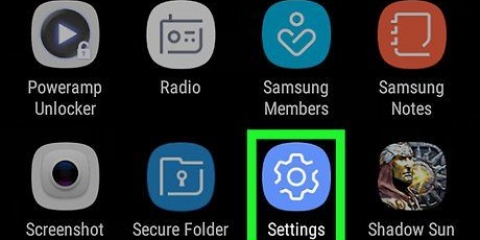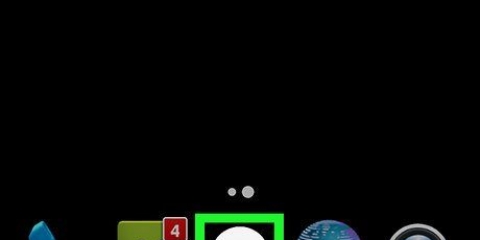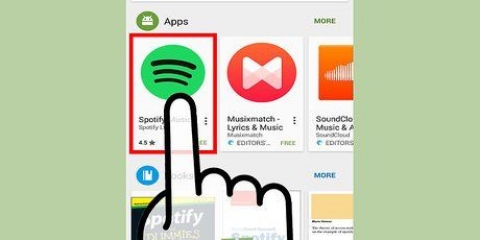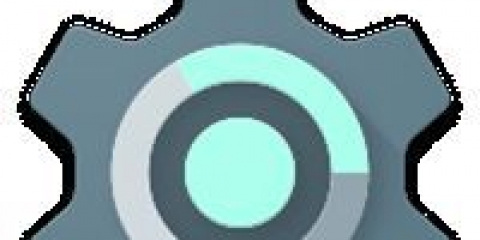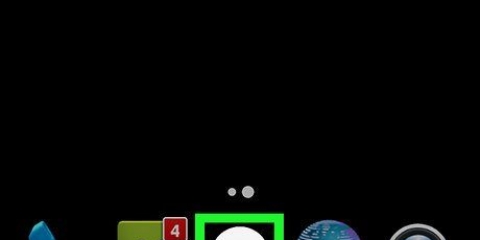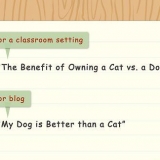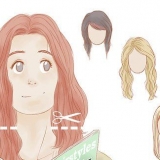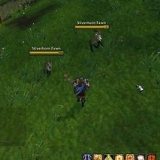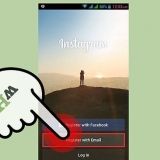Skuif musiek na sd-kaart op android
Inhoud
Hierdie artikel sal jou leer hoe om musieklêers van jou Android se interne berging na `n SD-kaart te skuif.
Trappe
Metode 1 van 2: Gebruik Android se lêerbestuurder

1. Maak jou Android se lêerbestuurder oop. Die naam van hierdie toepassing kan verskil, maar gewoonlik word dit iets soortgelyk aan "Lêerbestuurder" of "Lêerbestuurder" genoem. Dit moet in jou lys van ander programme wees.
- As jy `n Samsung Galaxy het, lees .
- As jy nie `n lêerbestuurder op jou Android het nie, lees Maak-lêers-op-Android oop.

2. Tik die gids wat jou musieklêers bevat. Jy sal dalk na "Interne berging" moet gaan voordat jy die dopgehou kan deursoek. Jou musiek word waarskynlik in `n vouer genaamd "Music" of "Oudio" gestoor.
As jy musiek met `n spesifieke toepassing afgelaai het, kan die afgelaaide lêers in die vouer met die naam van daardie toepassing wees.

3. Tik en hou `n lêer wat jy wil skuif. Noudat die lêer gekies is, kan jy op bykomende lêers klik wat jy ook wil skuif.

4. Tik ander lêers wat jy wil skuif. Alle geselekteerde lêers sal gemerk word en/of regmerkies wys.

5. Drukseks in die regter boonste hoek van die skerm. `n Aftrekkieslys sal verskyn.
As jy nie hierdie knoppie sien nie, is daar dalk `n `Kopieer na`-ikoon iewers op die skerm. Dikwels lyk dit soos twee vierkante wat mekaar oorvleuel.

6. DrukSkuif na…. `n Lys van liggings sal verskyn.

7. DrukSD kaart.

8. DrukBeweeg in die onderste regterhoek van die skerm. Die lêers sal nou na die geselekteerde ligging geskuif word. Dit kan `n paar minute neem voordat hulle in die lêerlys verskyn.
Metode 2 van 2: Gebruik my lêers op `n Samsung Galaxy

1. Maak die lys van toepassings op jou Galaxy oop. As jy `n Galaxy 7 of ouer gebruik, druk die `Apps`-knoppie onderaan die tuisskerm. Op `n Galaxy 8 moet jy van die onderkant van die tuisskerm op swiep.

2. DrukMy lêers. Dit sal `n lys lêers op jou Android laat verskyn.

3. Drukoudio. Dit sal `n lys musieklêers op jou foon of tablet vertoon.

4. Drukseks in die regter boonste hoek van die skerm.

5. DrukOm te verwerk.

6. Tik op elke lêer wat jy wil skuif. `n Regmerkie sal langs elke geselekteerde lêer verskyn.

7. Druk weerseks.

8. DrukBeweeg. `n Lys van moet-liggings sal verskyn.

9. DrukSD kaart.

10. Kies `n gids op die SD-kaart. Dit sal die nuwe ligging vir die geselekteerde lêers wees.

11. DrukKlaar. Die lêers sal nou na jou SD-kaart se interne berging geskuif word.
Artikels oor die onderwerp "Skuif musiek na sd-kaart op android"
Оцените, пожалуйста статью
Soortgelyk
Gewilde